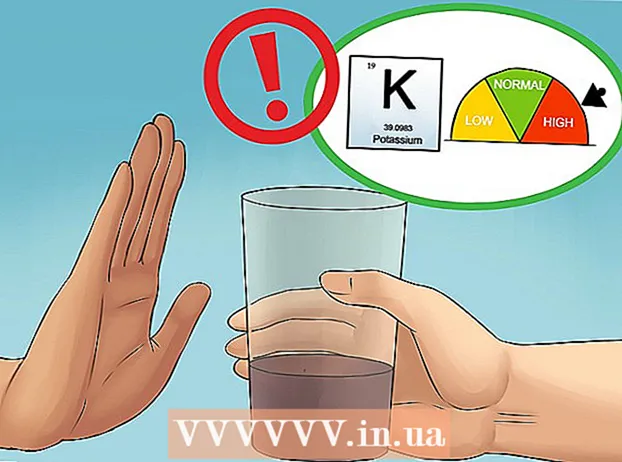విషయము
- దశలు
- పార్ట్ 1 ఆఫ్ 3: వ్యాపారం యొక్క స్థానాన్ని పేర్కొనండి
- పార్ట్ 2 ఆఫ్ 3: కంపెనీ యాజమాన్యాన్ని ధృవీకరించండి
- 3 వ భాగం 3: మీ Google+ వ్యాపార పేజీని సృష్టించండి
ప్రపంచవ్యాప్తంగా మిలియన్ల కొద్దీ చిన్న వ్యాపారాలు Google మ్యాప్స్ని ఉపయోగిస్తున్నాయి మరియు వినియోగదారులు వాటిని కనుగొనడానికి ప్రతిరోజూ మ్యాప్ని ఉపయోగిస్తున్నారు. మీ వ్యాపారాన్ని Google మ్యాప్కు జోడించడానికి, Google My Business ఖాతాను సృష్టించండి మరియు మీరు వ్యాపారం కోసం స్వంతం చేసుకున్నారా లేదా పనిచేస్తున్నారా అని ధృవీకరించండి. మీ వ్యాపార సమాచారం Google My Business లో అప్డేట్ అయినప్పుడు, కొత్త వ్యాపార సమాచారం Google మ్యాప్స్, Google శోధన మరియు Google Earth లో కనిపిస్తుంది. మీ ప్రస్తుత మరియు సంభావ్య కస్టమర్లు కంపెనీ గురించి సమాచారాన్ని సులభంగా కనుగొనగలరు, అందించిన సేవల గురించి తెలుసుకోవచ్చు మరియు కంపెనీ ఎదుగుదలకు మరియు విశ్వాసాన్ని పొందడానికి సహాయపడే సమీక్షలను వ్రాయవచ్చు.
దశలు
పార్ట్ 1 ఆఫ్ 3: వ్యాపారం యొక్క స్థానాన్ని పేర్కొనండి
 1 మీకు Google ఖాతా ఉందో లేదో నిర్ణయించండి. దీని కోసం gmail.com మెయిలింగ్ చిరునామాను ఉపయోగించడం అవసరం లేదు. మీరు దాదాపు ఏదైనా ఇమెయిల్ చిరునామాతో Google కి సైన్ ఇన్ చేయవచ్చు. గూగుల్ మై బిజినెస్తో పని చేయడానికి, మీ గూగుల్ అకౌంట్ తప్పనిసరిగా మీరు జోడించాలనుకుంటున్న లేదా మార్చాలనుకుంటున్న లొకేషన్కు లింక్ చేయబడి ఉండాలి. మీ వ్యాపారంతో అనుబంధించబడిన Google ఖాతా మీకు లేకపోతే, ఒకదాన్ని సృష్టించండి. ఈ ఖాతా సృష్టించబడిన Google My Business డాష్బోర్డ్కు లింక్ చేయబడుతుంది.
1 మీకు Google ఖాతా ఉందో లేదో నిర్ణయించండి. దీని కోసం gmail.com మెయిలింగ్ చిరునామాను ఉపయోగించడం అవసరం లేదు. మీరు దాదాపు ఏదైనా ఇమెయిల్ చిరునామాతో Google కి సైన్ ఇన్ చేయవచ్చు. గూగుల్ మై బిజినెస్తో పని చేయడానికి, మీ గూగుల్ అకౌంట్ తప్పనిసరిగా మీరు జోడించాలనుకుంటున్న లేదా మార్చాలనుకుంటున్న లొకేషన్కు లింక్ చేయబడి ఉండాలి. మీ వ్యాపారంతో అనుబంధించబడిన Google ఖాతా మీకు లేకపోతే, ఒకదాన్ని సృష్టించండి. ఈ ఖాతా సృష్టించబడిన Google My Business డాష్బోర్డ్కు లింక్ చేయబడుతుంది. - మీకు Google ఖాతా లేకపోతే, www.google.com కి వెళ్లి, "సైన్ ఇన్", ఆపై "మరిన్ని" మరియు చివరకు "ఖాతాను సృష్టించండి" పై క్లిక్ చేయండి. సూచనలను అనుసరించి ఖాతాను సృష్టించండి.
 2 ఈ లింక్ని అనుసరించండి: https://www.google.ru/intl/ru_by/business/ Google మై బిజినెస్ పేజీని తెరవడానికి క్రింది గ్రీన్ స్టార్ట్ బటన్పై క్లిక్ చేయండి. మీరు Google లో వ్యాపారాన్ని సెటప్ చేసిన తర్వాత, మీ కస్టమర్లు మీరు ఎక్కడ ఉన్నారు, మీ ఫోన్ నంబర్, ప్రారంభ గంటలు, ఫోటోలు మరియు కంపెనీ అందించే సేవల గురించి సరైన సమాచారాన్ని కనుగొనవచ్చు. ఇది కస్టమర్లను రివ్యూలను వదిలి మీ వ్యాపారాన్ని రేట్ చేయడానికి, అలాగే మీరు ప్రచురించే వార్తలను చదవడానికి కూడా అనుమతిస్తుంది.
2 ఈ లింక్ని అనుసరించండి: https://www.google.ru/intl/ru_by/business/ Google మై బిజినెస్ పేజీని తెరవడానికి క్రింది గ్రీన్ స్టార్ట్ బటన్పై క్లిక్ చేయండి. మీరు Google లో వ్యాపారాన్ని సెటప్ చేసిన తర్వాత, మీ కస్టమర్లు మీరు ఎక్కడ ఉన్నారు, మీ ఫోన్ నంబర్, ప్రారంభ గంటలు, ఫోటోలు మరియు కంపెనీ అందించే సేవల గురించి సరైన సమాచారాన్ని కనుగొనవచ్చు. ఇది కస్టమర్లను రివ్యూలను వదిలి మీ వ్యాపారాన్ని రేట్ చేయడానికి, అలాగే మీరు ప్రచురించే వార్తలను చదవడానికి కూడా అనుమతిస్తుంది.  3 మీ వ్యాపార పేరు మరియు చిరునామాను Google మ్యాప్స్లో కనుగొనడానికి శోధన పెట్టెలో నమోదు చేయండి.
3 మీ వ్యాపార పేరు మరియు చిరునామాను Google మ్యాప్స్లో కనుగొనడానికి శోధన పెట్టెలో నమోదు చేయండి.- చిరునామా మరియు ఫోన్ నంబర్ మీ వ్యాపారానికి సరిపోలుతున్నాయో లేదో నిర్ధారించుకోవడానికి వాటిని మళ్లీ తనిఖీ చేయండి.
 4 ఫైండ్ మై కంపెనీ సెర్చ్ ఫలితాల్లో కంపెనీ కనిపించకపోతే బ్లూ యాడ్ కంపెనీ లింక్పై క్లిక్ చేయండి. Google మీ వ్యాపారాన్ని SERP లలో చేర్చకపోతే, మీరు మీ వ్యాపారం గురించి అదనపు సమాచారాన్ని నమోదు చేయాలి.
4 ఫైండ్ మై కంపెనీ సెర్చ్ ఫలితాల్లో కంపెనీ కనిపించకపోతే బ్లూ యాడ్ కంపెనీ లింక్పై క్లిక్ చేయండి. Google మీ వ్యాపారాన్ని SERP లలో చేర్చకపోతే, మీరు మీ వ్యాపారం గురించి అదనపు సమాచారాన్ని నమోదు చేయాలి. - మీ కంపెనీ కిందకు వచ్చే వర్గంపై క్లిక్ చేయండి. ఉదాహరణకు, "న్యాయవాది సేవలు". బిజినెస్లను వర్గీకరించడానికి ఈ సెర్చ్ ఇంజిన్ ఉపయోగిస్తున్నందున, ఈ వర్గం Google కి చాలా ముఖ్యమైనది. ఈ క్రింది వాటిని కూడా గమనించాలి - అనేక వర్గాలను ఎంచుకోవడానికి గూగుల్ మిమ్మల్ని అనుమతించినప్పటికీ, ఒకదాన్ని ఎంచుకోవడం ఇంకా మంచిది. బహుళ వర్గాలను కలిగి ఉండటం వలన మీ కంపెనీ ర్యాంకింగ్ మెరుగుపడదు.
- వ్యాపార చిరునామా, ఫోన్ నంబర్ మరియు బేకరీ వంటి మీ వ్యాపారం కిందకు వచ్చే వర్గం సహా మీ స్థాన సమాచారాన్ని ఖచ్చితంగా పూరించండి.
- "మీ కంపెనీ వినియోగదారులకు ఇతర చిరునామాలలో సేవ చేస్తుందా?" పేజీలోని "అవును, చేస్తుంది" బాక్స్ని తనిఖీ చేయడం మర్చిపోవద్దు. నగరం పేరు లేదా మీరు అందించే ప్రాంతం యొక్క జిప్ కోడ్ని నమోదు చేయడం ద్వారా సేవా ప్రాంతాన్ని పేర్కొనండి.
పార్ట్ 2 ఆఫ్ 3: కంపెనీ యాజమాన్యాన్ని ధృవీకరించండి
 1 నిర్ధారించడానికి బాక్స్ని చెక్ చేయండి మరియు "కొనసాగించు" క్లిక్ చేయండి. మీ వ్యాపార సమాచారాన్ని Google కి అందించడానికి మీకు పూర్తి అధికారం ఉందని నిర్ధారించడానికి ఈ దశ అవసరం. "కొనసాగించు" బటన్పై క్లిక్ చేయడం ద్వారా, మీరు అన్ని నిబంధనలు మరియు షరతులను కూడా అంగీకరిస్తారు. చట్టపరమైన కోణం నుండి, మీరు కంపెనీకి సరైన యజమాని లేదా అధీకృత ఉద్యోగి అని Google ధృవీకరించాలి.
1 నిర్ధారించడానికి బాక్స్ని చెక్ చేయండి మరియు "కొనసాగించు" క్లిక్ చేయండి. మీ వ్యాపార సమాచారాన్ని Google కి అందించడానికి మీకు పూర్తి అధికారం ఉందని నిర్ధారించడానికి ఈ దశ అవసరం. "కొనసాగించు" బటన్పై క్లిక్ చేయడం ద్వారా, మీరు అన్ని నిబంధనలు మరియు షరతులను కూడా అంగీకరిస్తారు. చట్టపరమైన కోణం నుండి, మీరు కంపెనీకి సరైన యజమాని లేదా అధీకృత ఉద్యోగి అని Google ధృవీకరించాలి. - Google లో మీ వ్యాపార సమాచారాన్ని మార్చే హక్కు మీకు ఉందా అని మీకు తెలియకపోతే, దయచేసి కొనసాగడానికి ముందు ఈ విషయాన్ని కంపెనీ యజమాని లేదా డైరెక్టర్తో చర్చించండి.
 2 "నాకు ఇప్పుడే కాల్ చేయండి" లేదా "మెయిల్ ద్వారా నిర్ధారించండి" పై క్లిక్ చేయండి. కంపెనీని నడపడానికి మీకు నిజంగా అర్హత ఉందని నిర్ధారించే కోడ్ మీకు Google పంపుతుంది. ఫోన్ లేదా మెయిల్ ద్వారా గూగుల్ మీకు ఆరు అంకెల కోడ్ ఇస్తుంది. ధృవీకరించడానికి ఇతర మార్గాలు కూడా ఉన్నాయి, ఉదాహరణకు మీరు సెర్చ్ కన్సోల్లో సైట్ యొక్క రిజిస్టర్డ్ యజమాని అయితే లేదా కంపెనీ వలె అదే డొమైన్తో మీకు ఇమెయిల్ చిరునామా ఉంటే.
2 "నాకు ఇప్పుడే కాల్ చేయండి" లేదా "మెయిల్ ద్వారా నిర్ధారించండి" పై క్లిక్ చేయండి. కంపెనీని నడపడానికి మీకు నిజంగా అర్హత ఉందని నిర్ధారించే కోడ్ మీకు Google పంపుతుంది. ఫోన్ లేదా మెయిల్ ద్వారా గూగుల్ మీకు ఆరు అంకెల కోడ్ ఇస్తుంది. ధృవీకరించడానికి ఇతర మార్గాలు కూడా ఉన్నాయి, ఉదాహరణకు మీరు సెర్చ్ కన్సోల్లో సైట్ యొక్క రిజిస్టర్డ్ యజమాని అయితే లేదా కంపెనీ వలె అదే డొమైన్తో మీకు ఇమెయిల్ చిరునామా ఉంటే. - కంపెనీలో మీ భాగస్వామ్యాన్ని నిర్ధారించడానికి సులభమైన మార్గం ఫోన్ ద్వారా. Google కాల్ చేసినప్పుడు, మీకు ఇవ్వబడే ధృవీకరణ కోడ్ను వ్రాయండి.
- మీరు ఇమెయిల్ ద్వారా నిర్ధారించడానికి ఎంచుకుంటే, Google మ్యాప్స్లో కంపెనీ సమాచారం ప్రచురించబడటానికి మీరు 1-2 వారాలు వేచి ఉండాలి. అదనంగా, మీకు పంపిన కోడ్ 30 రోజులు మాత్రమే చెల్లుబాటు అవుతుంది. మీరు కోడ్ను స్వీకరించిన తర్వాత, దాన్ని మీ Google My Business డాష్బోర్డ్లోకి నమోదు చేయండి.
 3 మీ కంపెనీ డాష్బోర్డ్ని Google My Business కి వదిలే ముందు పేజీని బుక్ మార్క్ చేయండి. భవిష్యత్తులో మళ్లీ ప్యానెల్కి లాగిన్ అవ్వడానికి, మీరు మీ అకౌంట్లోకి లాగిన్ అవ్వాలి. బుక్మార్క్ను తెరవండి లేదా ఈ లింక్ని అనుసరించండి https://www.google.ru/intl/ru_by/business/, మరియు మీరు స్వయంచాలకంగా మీ నియంత్రణ ప్యానెల్కు తీసుకెళ్లబడతారు.
3 మీ కంపెనీ డాష్బోర్డ్ని Google My Business కి వదిలే ముందు పేజీని బుక్ మార్క్ చేయండి. భవిష్యత్తులో మళ్లీ ప్యానెల్కి లాగిన్ అవ్వడానికి, మీరు మీ అకౌంట్లోకి లాగిన్ అవ్వాలి. బుక్మార్క్ను తెరవండి లేదా ఈ లింక్ని అనుసరించండి https://www.google.ru/intl/ru_by/business/, మరియు మీరు స్వయంచాలకంగా మీ నియంత్రణ ప్యానెల్కు తీసుకెళ్లబడతారు.  4 కంట్రోల్ పానెల్ ఎగువన ఉన్న "ఎంటర్ కోడ్" ఫీల్డ్పై క్లిక్ చేయండి. ఎంటర్ కోడ్ ఫీల్డ్ పేజీ ఎగువన నీలి పెట్టెలో ఉంది. ఇది “Google మీకు ధృవీకరణ కోడ్ పంపింది” సందేశానికి కుడి వైపున ఉంది. ఫీల్డ్లో 6 అంకెల కోడ్ను నమోదు చేసి, సబ్మిట్ క్లిక్ చేయండి.
4 కంట్రోల్ పానెల్ ఎగువన ఉన్న "ఎంటర్ కోడ్" ఫీల్డ్పై క్లిక్ చేయండి. ఎంటర్ కోడ్ ఫీల్డ్ పేజీ ఎగువన నీలి పెట్టెలో ఉంది. ఇది “Google మీకు ధృవీకరణ కోడ్ పంపింది” సందేశానికి కుడి వైపున ఉంది. ఫీల్డ్లో 6 అంకెల కోడ్ను నమోదు చేసి, సబ్మిట్ క్లిక్ చేయండి.
3 వ భాగం 3: మీ Google+ వ్యాపార పేజీని సృష్టించండి
గమనిక: సాధారణ Google ఖాతాల కోసం Google+ ఏప్రిల్ 2, 2019 తో ముగిసింది, అయితే G Suite ఖాతాలకు మద్దతు కొనసాగుతుంది.
 1 మీ వ్యాపార డాష్బోర్డ్ని అన్వేషించండి. ఈ సమాచారం మీకు త్వరగా ప్లాట్ఫారమ్తో పరిచయం కావడానికి సహాయపడుతుంది. Google లో మీ కంపెనీ ఉనికిని పెంచడానికి ప్లాట్ఫారమ్ ఫీచర్లను అన్వేషించండి.
1 మీ వ్యాపార డాష్బోర్డ్ని అన్వేషించండి. ఈ సమాచారం మీకు త్వరగా ప్లాట్ఫారమ్తో పరిచయం కావడానికి సహాయపడుతుంది. Google లో మీ కంపెనీ ఉనికిని పెంచడానికి ప్లాట్ఫారమ్ ఫీచర్లను అన్వేషించండి. - Google నా వ్యాపారాన్ని ఉపయోగిస్తున్నప్పుడు మీ Google ఖాతా నుండి సైన్ అవుట్ చేయవద్దు. ఇతర ఖాతాలకు సైన్ ఇన్ చేయడం వలన మీ Google My Business ఖాతా నుండి సైన్ అవుట్ అవుతుంది.
- మీరు అనుకోకుండా కంపెనీ డాష్బోర్డ్ని వదిలివేసినట్లయితే, బుక్మార్క్లకు తిరిగి వెళ్లండి లేదా https://www.google.ru/intl/ru_by/business/ నమోదు చేయండి.
 2 మీ కంపెనీ సమాచారాన్ని మార్చండి. కంట్రోల్ ప్యానెల్ ఎగువన మరియు కంపెనీ పేరుకు కుడి వైపున "ఎడిట్" బటన్ ఉంది. దానిపై క్లిక్ చేయండి. కస్టమర్లు మీ వ్యాపారం గురించి మరింత తెలుసుకోవడానికి మరియు కొన్ని ఫోటోలను చూడటానికి మీ కంపెనీ సమాచారాన్ని సవరించండి.
2 మీ కంపెనీ సమాచారాన్ని మార్చండి. కంట్రోల్ ప్యానెల్ ఎగువన మరియు కంపెనీ పేరుకు కుడి వైపున "ఎడిట్" బటన్ ఉంది. దానిపై క్లిక్ చేయండి. కస్టమర్లు మీ వ్యాపారం గురించి మరింత తెలుసుకోవడానికి మరియు కొన్ని ఫోటోలను చూడటానికి మీ కంపెనీ సమాచారాన్ని సవరించండి. - ప్రొఫైల్ చిత్రాన్ని జోడించండి. నాణ్యమైన కంపెనీ ఫోటోలను అప్లోడ్ చేయండి, ప్రారంభ వేళలను జోడించండి మరియు చిన్న కంపెనీ పరిచయాన్ని రాయండి. సంస్థ యొక్క అన్ని సానుకూల లక్షణాలను హైలైట్ చేయడానికి మీ ఫోటోలను తెలివిగా ఎంచుకోండి. మీ ఫోటోలు ప్రొఫెషనల్గా కనిపించేలా చూసుకోండి మరియు వాటిని మరింత ఉపయోగకరంగా చేయడానికి, మీ స్థానాన్ని ప్రామాణీకరించే జియోరెఫరెన్స్ మెటాడేటాతో వాటిని ఆప్టిమైజ్ చేయండి.
- మీ వ్యాపారాన్ని స్పష్టంగా వివరించడానికి సమయం కేటాయించండి. వృత్తిపరంగా వ్రాయండి మరియు మీ ప్రస్తుత మరియు సంభావ్య ఖాతాదారులపై మంచి ముద్ర వేయడానికి ప్రయత్నించండి.
- వ్రాయడం మీ బలం కానట్లయితే, Google My Business కి పోస్ట్ చేయడానికి ముందు మీ వివరణను స్నేహితుడు లేదా సహోద్యోగి సమీక్షించండి.
 3 మీ వ్యాపారం గురించి ప్రాథమిక సమాచారాన్ని మార్చడానికి "సవరించు" బటన్పై క్లిక్ చేయండి. భవిష్యత్తులో మీ సంప్రదింపు సమాచారం మారితే, మీ Google My Business డాష్బోర్డ్కు తిరిగి వెళ్లి మీ వివరాలను అప్డేట్ చేయండి.
3 మీ వ్యాపారం గురించి ప్రాథమిక సమాచారాన్ని మార్చడానికి "సవరించు" బటన్పై క్లిక్ చేయండి. భవిష్యత్తులో మీ సంప్రదింపు సమాచారం మారితే, మీ Google My Business డాష్బోర్డ్కు తిరిగి వెళ్లి మీ వివరాలను అప్డేట్ చేయండి. - Google నా వ్యాపారానికి సైన్ ఇన్ చేయడానికి, మీరు మీ Google ఖాతాకు సైన్ ఇన్ చేసి, ఈ లింక్ని అనుసరించాలి: https://www.google.ru/intl/ru_by/business/. మీ కంపెనీపై క్లిక్ చేయండి మరియు మీరు నియంత్రణ ప్యానెల్లో మిమ్మల్ని కనుగొంటారు.
 4 మీ కంపెనీతో ఏమి జరుగుతుందో మీ కస్టమర్లతో పంచుకోండి. మీరు ఈవెంట్ని ప్రకటించాలనుకుంటే లేదా మీ కంపెనీకి సంబంధించిన సమాచారాన్ని క్లయింట్లకు అందించాలనుకుంటే, "ఒక ప్రకటనను సృష్టించండి" ఫంక్షన్ని ఉపయోగించండి.
4 మీ కంపెనీతో ఏమి జరుగుతుందో మీ కస్టమర్లతో పంచుకోండి. మీరు ఈవెంట్ని ప్రకటించాలనుకుంటే లేదా మీ కంపెనీకి సంబంధించిన సమాచారాన్ని క్లయింట్లకు అందించాలనుకుంటే, "ఒక ప్రకటనను సృష్టించండి" ఫంక్షన్ని ఉపయోగించండి. - మీ వ్యాపార డాష్బోర్డ్ని తెరిచి, "ప్రకటనను సృష్టించు" చిహ్నంపై క్లిక్ చేయండి, ఆపై మీ ప్రకటనను భాగస్వామ్యం చేయడానికి కావలసిన ఎంపికను ఎంచుకోండి. ఇది టెక్స్ట్, ఫోటో, వీడియో, లింక్ లేదా ఈవెంట్ కావచ్చు. మీరు ప్రకటనను ఎంచుకున్న తర్వాత లేదా సృష్టించిన తర్వాత, మీ కంపెనీలో ఏమి జరుగుతుందో నివేదించడానికి నీలిరంగు ప్రచురణ బటన్పై క్లిక్ చేయండి.
 5 Google My Business లో ఇతర డాష్బోర్డ్ ఫీచర్లను అన్వేషించండి. వివరాలు, టెస్టిమోనియల్స్ మరియు యాడ్వర్డ్స్ ఎక్స్ప్రెస్ వంటివి మీ వ్యాపారాన్ని మార్కెట్ చేయడానికి, కస్టమర్లతో కనెక్ట్ అవ్వడానికి మరియు సంఘంలో మీ ఉనికిని పెంచుకోవడానికి మీకు సహాయపడతాయి.
5 Google My Business లో ఇతర డాష్బోర్డ్ ఫీచర్లను అన్వేషించండి. వివరాలు, టెస్టిమోనియల్స్ మరియు యాడ్వర్డ్స్ ఎక్స్ప్రెస్ వంటివి మీ వ్యాపారాన్ని మార్కెట్ చేయడానికి, కస్టమర్లతో కనెక్ట్ అవ్వడానికి మరియు సంఘంలో మీ ఉనికిని పెంచుకోవడానికి మీకు సహాయపడతాయి.